编辑PPT时如何隐藏图片
1、为方便对照和区分,附上小便选择的示例图片和软件初始界面,如下图:

2、选中图片,选项卡中会自动出现图片工具-格式选项,如下图标注,点击进入;

3、找到选择窗格并点击进入;

4、如图红色方框标注便是选择窗格;
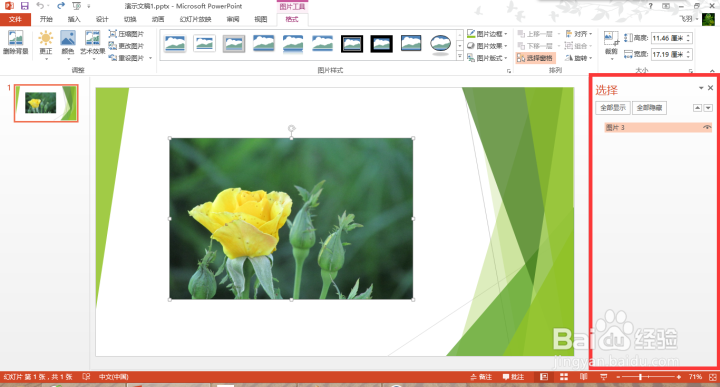
5、选中要隐藏的图片,点击红色箭头所指的“睁眼看看”标志;(为方便演示和加深印象,小编又插入了一个美女图;)
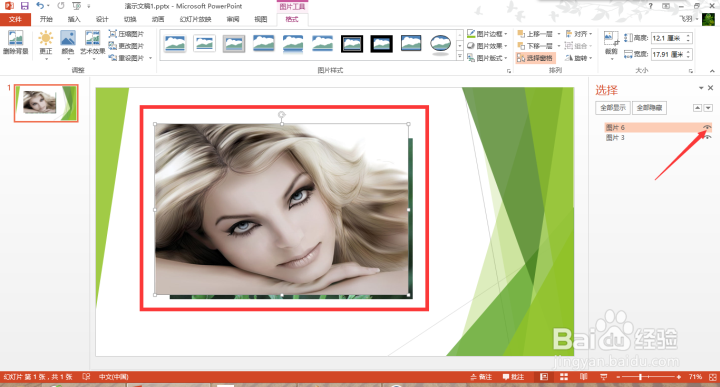
6、上图箭头所指标志变成下图“闭目养神”标志,同时,要隐藏的图片消失!继续点击标志可再次显示!
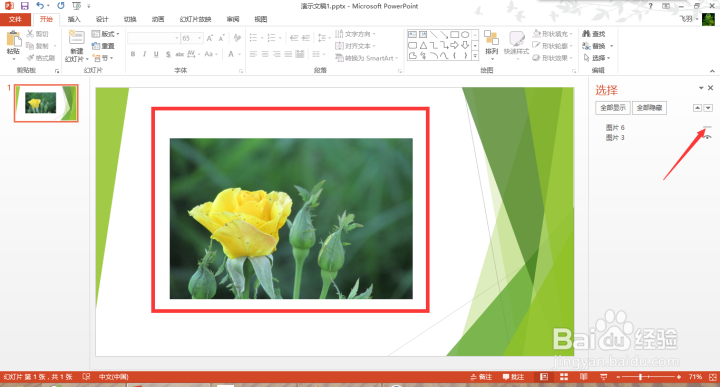
声明:本网站引用、摘录或转载内容仅供网站访问者交流或参考,不代表本站立场,如存在版权或非法内容,请联系站长删除,联系邮箱:site.kefu@qq.com。
阅读量:66
阅读量:70
阅读量:107
阅读量:40
阅读量:121